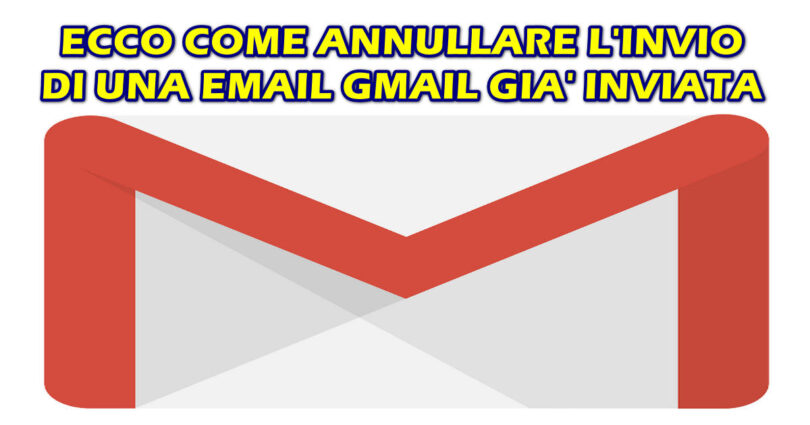Lo sapevi che puoi annullarne l’invio di una email già inviata su gmail ? Puoi inviare messaggi o annullarne l’invio sia da un browser sia dall’app Gmail.
DA COMPUTER
Scrivere un’email
- Accedi a Gmail da un computer.
- In alto a sinistra, fai clic su
Scrivi.
- Nel campo “A”, aggiungi i destinatari. Puoi anche aggiungere destinatari:
- Nei campi “Cc” e “Ccn”.
- Quando scrivi un messaggio, inserendo il segno “+” o “@menzione” e il nome del contatto nel campo di testo.
- Aggiungi l’oggetto del messaggio.
- Scrivi il messaggio.
- Nella parte inferiore della pagina, fai clic su Invia.
Suggerimento: per aggiungere singoli destinatari e gruppi di contatti creati con le etichette, fai clic su A:.
Intermezzo promozionale ... continua la lettura dopo il box:

La prima piattaforma online per proteggere e certificare legalmente i tuoi contenuti digitali [ con un click ]
Inviare messaggi con la modalità riservata
Importante: se utilizzi Gmail con il tuo account della scuola o di lavoro, contatta il tuo amministratore per assicurarti di poter utilizzare la modalità riservata.
- Accedi a Gmail da un computer.
- Fai clic su
Scrivi.
- Nell’angolo in basso a destra della finestra, fai clic su Attiva/disattiva la modalità riservata
.
Suggerimento: se hai già attivato la modalità riservata per un’email, vai in fondo all’email e fai clic su Modifica. - Imposta una data di scadenza e un passcode. Queste impostazioni interessano sia il testo del messaggio sia eventuali allegati.
- Se scegli “Nessun passcode SMS”, i destinatari che utilizzano l’app Gmail potranno aprire l’email direttamente. Ai destinatari che non utilizzano Gmail verrà inviato un passcode via email.
- Se scegli “Passcode SMS”, i destinatari riceveranno un passcode tramite messaggio di testo. Assicurati di inserire il numero di telefono del destinatario, non il tuo.
- Fai clic su Salva.
Come richiamare un’email con Annulla invio
Se decidi di non voler più inviare un’email, hai un breve periodo di tempo per annullarla. Puoi ritirare la richiesta di invio del messaggio subito dopo averlo inviato:
- In basso a sinistra visualizzerai “Messaggio inviato” e l’opzione “Annulla” o “Visualizza messaggio”.
- Fai clic su Annulla.
Scegli un periodo di tempo utile per richiamare un messaggio
- Accedi a Gmail da un computer.
- In alto a destra, fai clic su Impostazioni
Visualizza tutte le impostazioni.
- Accanto ad “Annulla invio”,seleziona un Periodo di annullamento dell’invio di 5, 10, 20 o 30 secondi.
CON ANDROID
Scrivere un’email
- Apri l’app Gmail
dal tuo telefono o tablet Android.
- In basso a destra, tocca
Scrivi.
- Nel campo “A”, aggiungi i destinatari. Puoi anche aggiungere destinatari:
- Nei campi “Cc” e “Ccn”.
- Quando scrivi un messaggio, inserendo il segno “+” o “@menzione” e il nome del contatto nel campo di testo.
- Aggiungi l’oggetto del messaggio.
- Scrivi il messaggio.
- Nella parte superiore della pagina, tocca Invia
.
Suggerimento: per formattare il testo, ad esempio per applicare il grassetto o cambiare colore, seleziona il testo da formattare e tocca .
Richiamare un messaggio utilizzando Annulla invio
- Dopo aver inviato un messaggio, vedrai l’avviso “Inviato” e l’opzione per annullare l’invio.
- Tocca Annulla.
CON IPHONE
Scrivere un’email
- Assicurati di avere scaricato l’app Gmail.
- Apri l’app Gmail
sul tuo iPhone o iPad.
- In basso a destra, tocca
Scrivi.
- Nel campo “A”, aggiungi i destinatari. Se lo desideri, puoi anche aggiungere destinatari nei campi “Cc” e “Ccn”.
- Aggiungi l’oggetto del messaggio.
- Scrivi il messaggio.
- Nella parte superiore della pagina, tocca Invia
.
Come richiamare un messaggio utilizzando Annulla invio
- Dopo aver inviato un messaggio, vedrai l’avviso “Inviato” e l’opzione per annullare l’invio.
- Tocca Annulla.